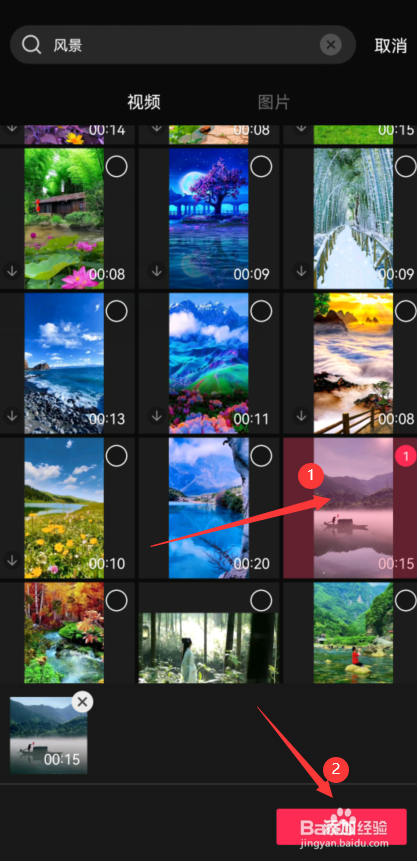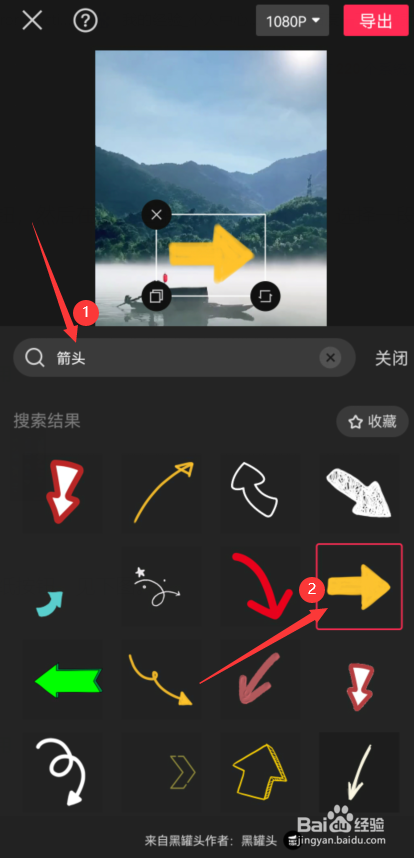1、首先打开剪映APP,见下图。
2、点击开始创作按钮,见下图。
3、点击素材库按钮,然后在搜索栏中输入风景两个字,选择一段视频素材,见下图。
4、点击底部的贴纸按钮,见下图。
5、在搜索栏中输入箭头两个字,然后选择合适的箭头贴纸,见下图。
6、点击下图序号1标识的按钮,调整箭头贴纸的大小和位置,然后点击"添加关键帧"按钮。
7、将时间轴拖动到你想要的位置,再次调整箭头贴纸的位置,使箭头贴纸始终对着你想要跟随的物体,调整完毕后会自动添加结尾关键帧,见下图。
8、此时贴纸轨道上会有两个关键帧,点击开始按钮就能看到效果了,见下图。